Ових дана можете да слушате све врсте садржаја са свог паметног телефона или таблета, укључујући подкасте и песме. Али када користите слушалице на свом уређају, кључно је да узмете у обзир потенцијалне дугорочне последице по ваш слух.
Повезано читање:
- Како променити звук упозорења на вашем Мац-у
- Како да поправите изобличени звучник на вашем иПхоне-у
- Комплетан водич за коришћење ваших АирПодс Про
- Шта да радите са својим старим АирПодс слушалицама након што сте надоградили
- Како да промените квалитет преузимања на вашем Аппле Мусиц налогу
Без обзира да ли користите иПхоне или иПад, можете да прилагодите подешавања да бисте смањили гласне звукове на свом уређају. И у овом водичу ћемо вам показати како да то урадите.
Које опције за смањење звука имате на иПхоне-у или иПад-у?
Пре него што погледамо како да смањимо гласне звукове на вашем иПхоне-у или иПад-у, хајде да сазнамо које опције заправо имате у том погледу.
Функција Безбедност слушалица вам омогућава да одаберете колико желите да звуци на вашим уређајима буду гласни. Они су подељени у следеће поткатегорије, а у наставку ћете такође видети са чиме Аппле одговара њихов груби звук:
- 75 децибела (дБ): „Гласно као усисивач“
- 80 дБ: „Гласно као у бучном ресторану“
- 85 дБ: „Гласно као густ градски саобраћај“
- 90 дБ: "Гласно као мотоцикл"
- 95 дБ: „Гласно као сирена аутомобила“
- 100 дБ: „Гласно као сирена хитне помоћи“
Када омогућите функцију „Безбедност слушалица“, ваш паметни телефон или таблет ће вас обавестити кад год угрозите свој слух због јачине звука. Можете прилагодити ова подешавања колико год желите када активирате алатку коју смо управо споменули.
Како смањити гласне звукове на вашем иПхоне-у или иПад-у
Са бољим разумевањем како можете да смањите гласне звукове на вашем иПхоне-у или иПад-у, сада сте спремни да откријете практичне кораке да то урадите. Кораци су идентични на оба уређаја, а ево шта треба да урадите.
- Идите на Подешавања и кликните на Звуци.
- Под Аудио за слушалице одељак, изаберите Смањите гласне звукове.
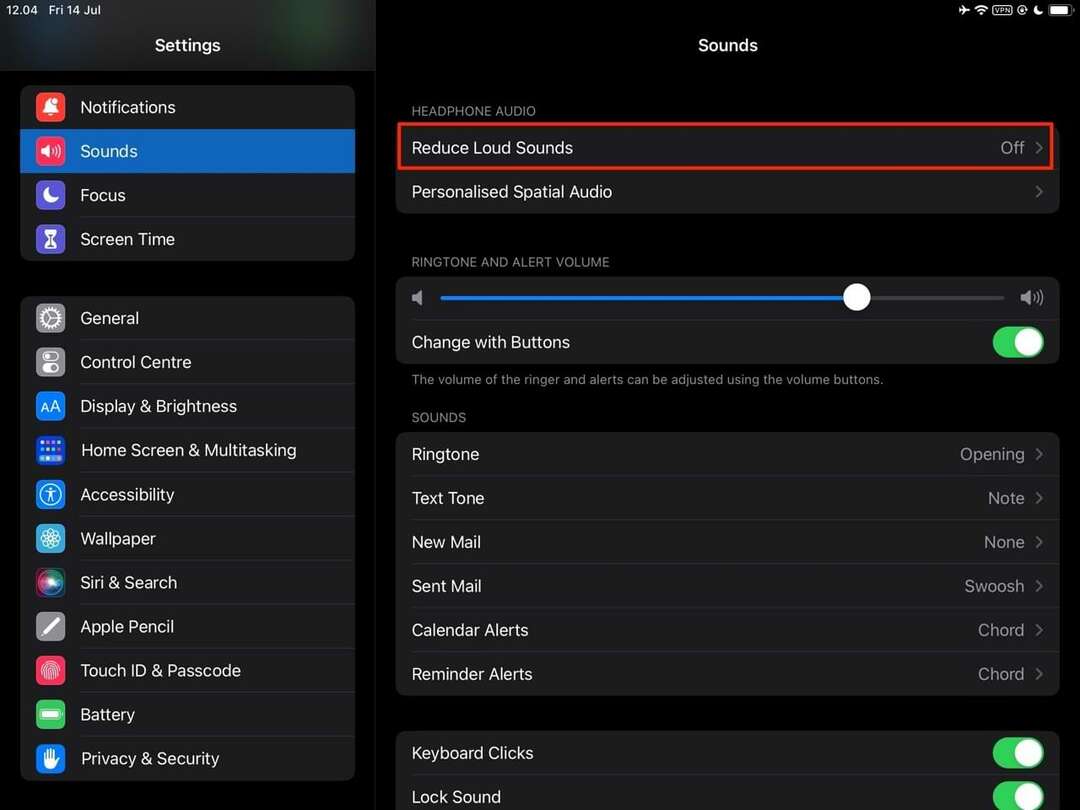
- Искључи Смањите гласне звукове на.
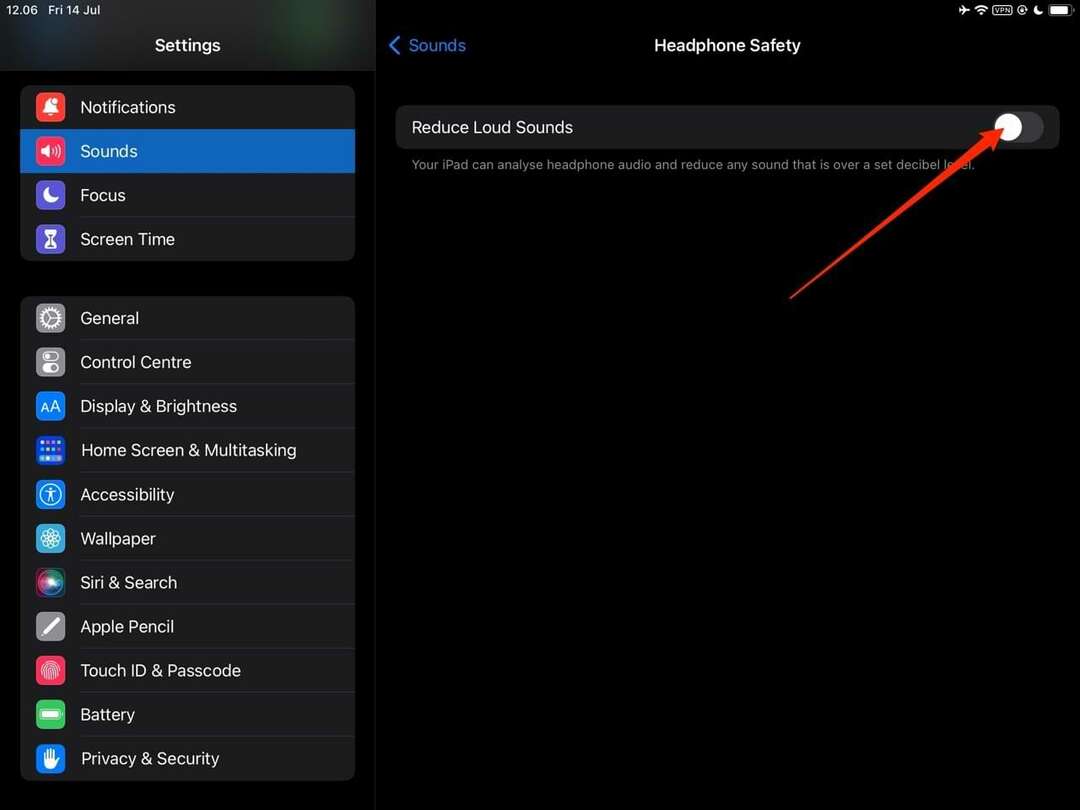
- Када се клизач за буку појави испод прекидача, подесите поставке на жељени ниво звука.
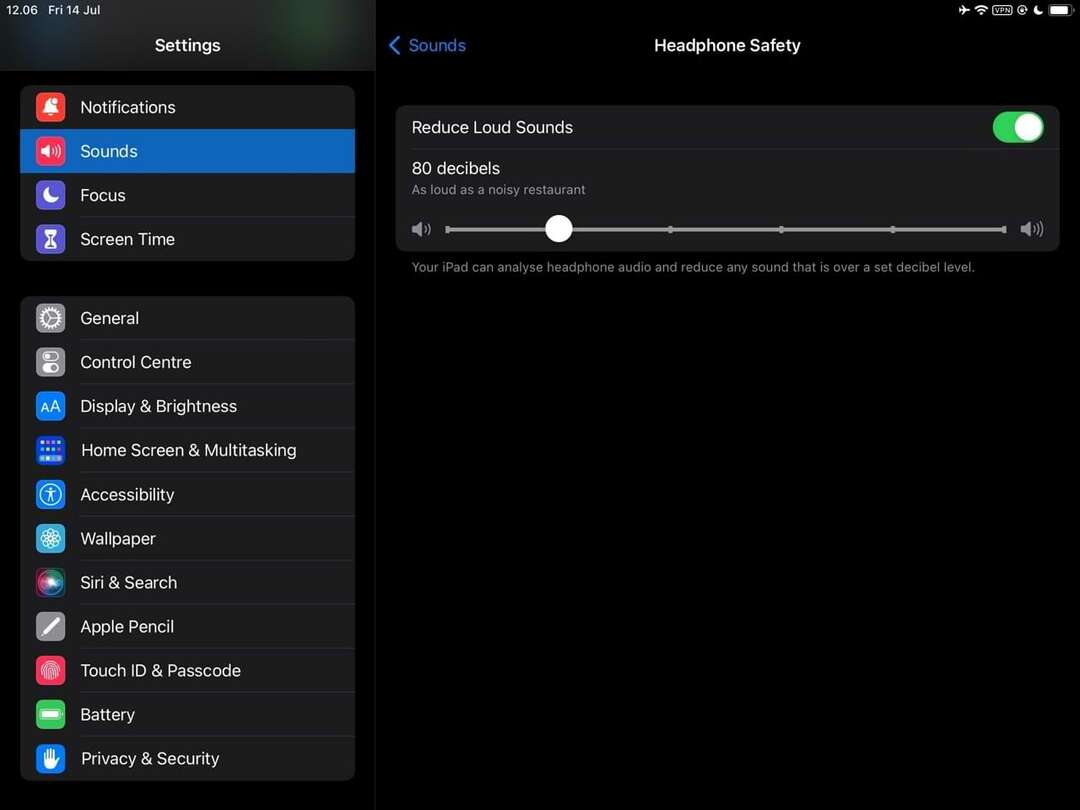
Ваше промене ће ступити на снагу одмах након што померите клизач. Након што промените све, можете затворити апликацију Подешавања.
Заштитите свој слух док користите своје уређаје
Знати како да смањите гласне звукове на вашем иПхоне-у и/или иПад-у је добра идеја ако патите од сензорног преоптерећења. Исто важи и ако сте само забринути за своје дугорочно здравље слуха.
Функција Редуце Лоуд Соундс је једноставна, али ефикасна и можете да извршите подешавања кад год сматрате да је то неопходно. Након што сте прочитали овај водич, требало би да имате информације које су вам потребне да направите позитивну промену у овом погледу.

Данни је слободни писац који користи Аппле производе више од једне деценије. Писао је за неке од највећих технолошких публикација на вебу, а раније је радио као интерни писац пре него што је направио сопствену руту. Дени је одрастао у Великој Британији, али сада пише о техници из своје скандинавске базе.